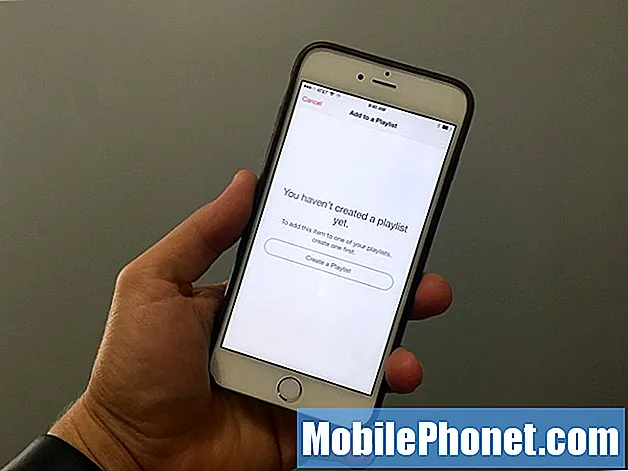Obsah
Když získáte nový telefon Android, první věcí, kterou budete chtít udělat, je přidat do zařízení informace o vašem účtu Google. To vám umožní bezproblémový přístup k vašim osobním informacím, jako jsou kontakty, e-maily, fotografie a kalendář, abychom vám v telefonu jmenovali alespoň některé. Existují však případy, kdy při přidávání účtu mohou nastat určité problémy. V této nejnovější části naší řady řešení problémů vám ukážeme, jak vyřešit problém s komunikací se chybou serverů Google.
Oprava problému s komunikací se servery Google
Před provedením některého z níže uvedených doporučených kroků pro řešení potíží je nejlepší telefon restartovat. Tato akce obnoví operační systém a odstraní veškerá poškozená dočasná data, která by mohla způsobovat problém. Po restartování zkuste přidat informace o svém účtu.
Pokuste se deaktivovat dvoufázové ověřování
Dvoufázové ověřování Google je přidaná ochranná funkce, která se aktivuje vždy, když se přihlásíte ke svému účtu v novém zařízení nebo prohlížeči. Kromě požadovaného hesla budete muset zadat kód, který bude zaslán na číslo (prostřednictvím SMS nebo volání), které jste zaregistrovali, telefonní výzvu nebo bezpečnostní klíč. Je možné, že tato funkce způsobuje tuto chybu, a proto byste se měli pokusit ji deaktivovat.
Z počítače
Otevřete svůj účet Google v prohlížeči počítače.
V části Zabezpečení vyberte dvoufázové ověření. Možná se budete muset přihlásit.
Vyberte možnost Vypnout.
Zobrazí se vyskakovací okno, které potvrdí, že chcete dvoufázové ověření vypnout. Vyberte možnost Vypnout.
Ze zařízení Android
V telefonu nebo tabletu Android otevřete v zařízení aplikaci Nastavení, poté Google a poté Účet Google.
Nahoře klepněte na Zabezpečení.
V sekci „Přihlášení do Googlu“ klepněte na Dvoufázové ověření. Možná se budete muset přihlásit.
Klepněte na Vypnout.
Potvrďte klepnutím na Vypnout.
Ze zařízení iOS
Na iPhonu nebo iPadu otevřete aplikaci Gmail
Klepněte na nabídku a poté na Nastavení a poté na váš účet a poté na Správa účtu Google. Pokud nepoužíváte Gmail, přejděte na myaccount.google.com.
Nahoře klepněte na Zabezpečení.
V sekci „Přihlášení do Googlu“ klepněte na Dvoufázové ověření.
Vyberte možnost Vypnout.
Zobrazí se vyskakovací okno, které potvrdí, že chcete dvoufázové ověření vypnout. Vyberte možnost Vypnout.
Jakmile je tato funkce vypnutá, zkuste zkontrolovat, zda problém s komunikací se servery Google stále přetrvává.
Odebrat a poté přidat účet Google
Někdy lze tento problém snadno vyřešit jednoduchým odstraněním účtu Google a jeho opětovným přidáním.
Na domovské obrazovce telefonu nebo tabletu Android přejděte do aplikace Nastavení.
V nabídce Nastavení přejděte dolů, najděte kartu Účty a otevřete ji.
Mezi účty nainstalovanými v zařízení přejděte dolů a najděte kartu Google.
Vyberte účet Google, se kterým máte potíže, a klepněte na tlačítko Odebrat účet.
Restartujte telefon.
Na domovské obrazovce telefonu nebo tabletu Android přejděte do aplikace Nastavení.
V nabídce Nastavení přejděte dolů, najděte kartu Účty a otevřete ji.
Přejděte dolů a najděte tlačítko Přidat účet a poté vyberte ikonu Google.
Zadejte uživatelské jméno a heslo svého účtu Google a přihlaste se.
Zkontrolujte, zda je problém vyřešen.
Přeinstalujte aplikaci Služby Google Play
Je možné, že problém je způsoben poškozenou aplikací Služby Google Play, a proto byste se měli pokusit ji znovu nainstalovat.
Přejděte do svého webového prohlížeče (nejlépe Chrome) v telefonu.
Vyhledejte „Služby Google Play“ ve vyhledávači Google.
V sekci „Aplikace“ vyhledejte „Služby Google Play“.
Klikněte na „Služby Google Play“, budete přesměrováni v aplikaci Obchod Google Play.
Klikněte na „Aktualizovat“.
Zkontrolujte, zda můžete do telefonu přidat svůj účet Google.
Vymažte mezipaměť aplikace Google Account Manager
Je možné, že problém je způsoben poškozenou aplikací Správce účtů Google. V takovém případě byste měli vyčistit mezipaměť této aplikace.
U zařízení Samsung jsou kroky, které byste měli udělat, uvedeny níže.
Na domovské obrazovce přejeďte prstem nahoru na prázdné místo a otevřete panel aplikací.
Klepněte na Nastavení> Aplikace.
Klepněte na požadovanou aplikaci ve výchozím seznamu.
Chcete-li zobrazit předinstalované aplikace, klepněte na Nabídka> Zobrazit systémové aplikace.
Klepněte na Úložiště> CLEAR CACHE> CLEAR DATA> DELETE.
Zkuste zkontrolovat, zda telefon nyní může komunikovat se servery Google.
Vymažte oddíl mezipaměti telefonu
V telefonu je spousta aplikací, které používají rámec Google, a někdy může dojít k poškození dat v těchto aplikacích. Abyste se ujistili, že problém není způsoben poškozenými daty v mezipaměti, měli byste vymazat oddíl telefonu. Kroky uvedené níže platí pro zařízení Samsung.
Vypněte zařízení.
Stiskněte a podržte klávesu Zvýšení hlasitosti a klávesu Bixby a poté stiskněte a podržte vypínač.
Když se zobrazí logo Android, uvolněte všechny tři klávesy.
Zpráva „Instalace aktualizace systému“ se zobrazí po dobu 30–60 sekund, než se zobrazí možnosti nabídky obnovení systému Android.
Několikrát stiskněte klávesu Snížit hlasitost, abyste zvýraznili vymazání oddílu mezipaměti.
Stisknutím tlačítka Napájení vyberte.
Stisknutím klávesy pro snížení hlasitosti zvýrazněte ano, a stisknutím klávesy Napájení vyberte.
Po dokončení vymazání oddílu mezipaměti se zvýrazní možnost Restartovat systém.
Stisknutím vypínače restartujte zařízení.
Zkontrolujte, zda problém s komunikací se servery Google stále přetrvává.
Proveďte obnovení továrního nastavení
Pokud výše uvedené kroky problém nevyřeší, budete muset provést obnovení továrního nastavení. Před provedením tohoto kroku nezapomeňte zálohovat data telefonu.
Vypněte zařízení.
Stiskněte a podržte klávesu Zvýšení hlasitosti a klávesu Bixby a poté stiskněte a podržte vypínač.
Když se zobrazí zelené logo Androidu, uvolněte všechny klávesy (před zobrazením možností nabídky obnovení systému Android se po dobu 30 - 60 sekund zobrazí „Instalace aktualizace systému“).
Několikrát stiskněte tlačítko snížení hlasitosti a zvýrazněte „vymazat data / obnovit tovární nastavení“.
Stisknutím tlačítka Napájení vyberte.
Stiskněte klávesu snížení hlasitosti, dokud se nezvýrazní možnost „Ano - odstranit všechna uživatelská data“.
Stisknutím tlačítka Napájení vyberte a spusťte hlavní reset.
Po dokončení hlavního resetu je zvýrazněn text „Restartovat systém nyní“.
Stisknutím vypínače restartujte zařízení.
Máte problémy s počítačem? Neváhejte nás kontaktovat pomocí tohoto formuláře. Pokusíme se pomoci.